Скальпирование процессора жидкий металл
Обновлено: 18.05.2024
Мы решили показать, почему процессоры Intel не гонят в стоке до 5 ГГц, подробно рассказать о процедуре скальпирования и оценить его целесообразность.




Всё чаще мы видим комментарии в духе «i7 легко берет 5 ГГц, а вы дали всего 4,5». Или «4,6 ГГц — это не вопрос для Core i3». Мы решили показать, почему процессоры Intel не гонят в стоке до 5 ГГц, подробно рассказать о процедуре скальпирования и оценить его целесообразность.
Тестовый стенд

| Технические характеристики INTEL Core i7 8700K | |
| Техпроцесс: | 14 нм |
| Сокет: | LGA 1151v2 |
| Ядер/потоков: | 6/12 |
| L3-кэш: | 12 МБ |
| Частота: | 3,7–4,7 ГГц |
| Каналов памяти: | 2 |
| Тип памяти: | DDR4-2666 |
| Встроенная графика: | Intel UHD 630 |
| Линий PCI Express 3.0: | 16 |
| TDP: | 95 Вт |
| Цена на апрель 2018 года: | 24 500 рублей ($420) |
Материнская плата — ASUS ROG Maximus X Hero. Всё при ней: качественная подсистема питания, много полезных настроек в BIOS, развитая система охлаждения, POST-индикатор и набор кнопок для базового управления. А главное — стабильная работа!

| Технические характеристики ASUS ROG Maximus X Hero | |
| Чипсет: | Intel Z370 |
| Сокет: | Socket 1151 |
| Формфактор: | ATX (305 x 244) см |
| Оперативная память: | 4x DIMM, DDR4-4133, до 64 ГБ |
| Слоты PCIE: | 3x PCIEx16, 3x PCIEx1 |
| Дисковая подсистема: | 2x M.2, 6x SATA III 6Gb/s |
| Звуковая подсистема: | 7.1 HD (Realtek ALC S1220A) |
| Сеть: | 1 Гбит Ethernet (Intel I219V) |
| Панель ввода/вывода: | Кнопки USB BIOS Flashback и Clear CMOS, DisplayPort, HDMI, 2x USB 2.0, 4x USB 3.0, 2x USB 3.1 (Type-A + Type-C), RJ-45, S/P-DIF-выход, 5x джек 3,5 мм |
| Цена на апрель 2018 года: | 17 500 рублей ($300) |
Кулер для процессора подобрали жидкостный, с двумя 120-миллиметровыми вентиляторами, — Deepcool Maelstrom 240.

| Технические характеристики DEEPCOOL Watercooler MAELSTROM 240 | |
| Тип: | СВО |
| Поддерживаемые сокеты: | Intel LGA20xx/LGA1366/LGA115x, AMD AM4/AM3+/AM3/AM2+/AM2/FM2+/FM2/FM1 |
| Вентилятор: | 2x 120 мм (600–2200 об/мин, 182 CFM, 30 000 ч, 182–39 дБА) |
| Тип подключения: | 4-pin |
| Радиатор: | алюминий, 274×120×17 мм |
| Помпа: | 2800 об/мин |
| Длина трубок: | 310 мм |
| Вес: | 1,1 кг |
| Цена на апрель 2018 года: | 4300 рублей ($75) |

| Технические характеристики KINGSTON HyperX FURY Black HX421C14FB2K2/16 | |
| Тип: | DDR4 |
| Объем: | 2x 8 ГБ |
| Поддерживаемые частоты: | 2133 МГц |
| Задержки: | 14-14-14-28 |
| Стандартное напряжение: | 1,2 В |
| Цена на апрель 2018 года: | 13 000 рублей ($225) |
Так как процессор пойдет на разгон, видеокарту выбрали топовую — MSI GeForce GTX 1080 Ti Lightning Z с огромным воздушным кулером, эффектной подсветкой и приличными частотами под нагрузкой.

| Технические характеристики MSI GeForce GTX 1080 Ti Lightning Z | |
| Ядро: | GP104 |
| Техпроцесс: | 16 нм |
| Потоковых процессоров: | 2816 |
| Текстурных блоков: | 176 |
| Блоков растеризации: | 96 |
| Частота: | 1607–1683 МГц |
| Память: | 8 ГБ, 7010 МГц |
| Энергопотребление: | 250 Вт |
| Цена на апрель 2018 года: | 60 000 рублей ($1035) |
На питание отправили 850-ваттный ACCORD GOLD ACC-850W. Модель не самая современная по начинке, но нам подойдёт.

| Технические характеристики ACCORD GOLD ACC-850W | |
| Формфактор: | ATX |
| Мощность: | 850 Вт |
| Вентилятор: | 140 мм |
| Линии: | +3,3 В: 20 А, +5 В: 20 А (+5 и +3,3 нагрузка до 120 Вт), +12 В: 70 А |
| SATA: | 7 |
| PCI-E: | 3 |
| Габариты: | 150х86х160 мм |
| Цена на апрель 2018 года: | 7500 рублей ($130) |
И наконец, накопителей взяли две штуки — классический Black-терабайтник WD1003FZEX и твердотельник серии Blue WDS250G2B0A, который позиционируется как надежное и производительное SATA-решение как для офиса, так и для игр.

| Технические характеристики WD Black WD1003FZEX | |
| Формфактор: | 3,5'' |
| Объем: | 1 ТБ |
| Интерфейс: | SATA III 6 Gb/s |
| Буфер: | 64 МБ |
| Скорость вращения шпинделя: | 7200 об/мин |
| Толщина: | 26 мм |
| Цена на апрель 2018 года: | 4810 рублей ($85) |

| Технические характеристики WD Blue WDS250G2B0A | |
| Интерфейс: | SATA III 6 Gb/s |
| Формфактор: | 2,5'' |
| Емкость: | 250 ГБ |
| Тип памяти: | 3D TLC |
| Контроллер: | Marvell 88SS1074 |
| Заявленная скорость чтения: | 550 МБ/с |
| Заявленная скорость записи: | 525 МБ/с |
| Цена на апрель 2018 года: | 5600 рублей ($95) |
Тут оговоримся: именно эту модель взяли, чтобы просто оценить новинку. Результаты нам понравились. Диск выдал почти 500 Мбайт на запись и чтение и одинаково хорошо показал себя как на мелких, так и на крупных файлах.
Разгон до скальпа
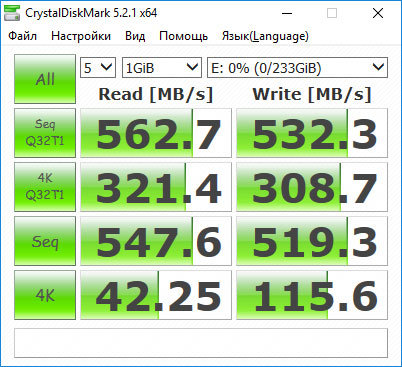
Переходим к практике. Температуры без разгона неплохие: 35 градусов в простое, 50 под нагрузкой и 70 под стресс-тестами. Пробуем разогнать камень без скальпа. Повышаем частоту до 4,8 ГГц и упираемся в перегрев под нагрузкой уже при напряжении 1,215 В — 90 градусов. Есть ли вариант взять 5 ГГц? Нет, с ростом напряжения растёт температура и частота не повышается. Выходов два: откатываться до 4,7–4,8 ГГц, чтобы снизить температуру, или скальпировать и менять термоинтерфейс. Мы выбираем второй вариант.
Скальпирование
Для скальпа нужно не так много. Тиски, сменные лезвия для ножа, строительный фен, обезжириватель, несколько зубочисток, крупная прищепка, прокладкоформирующий автомобильный герметик, суперклей, термоинтерфейс «жидкий металл» (Coollaboratory Liquid PRO), форма для процессора и — самое главное — прямые руки.

Крышка приклеена к подложке герметиком. В былые времена пользовались тонкими лезвиями, прорезая герметик, но подложки современных процессоров очень тонкие, крышка массивная, а потому неизбежны деформации подложки с последующей поломкой процессора. Теперь отделение крышки производят методом сдвига: требуется сместить крышку относительно подложки в горизонтальной плоскости. Крайне важно прилагать усилие сдвига строго горизонтально, без перекосов. Для этого нужна форма. Она исключает всякие смещения при скальпировании и сконструирована так, чтобы равномерно распределять нагрузки — весьма значительные — на торцы подложки и крышки. Форму можно купить в интернете или распечатать на 3D-принтере, но мы решили изготовить самостоятельно из фанеры.

Да, выглядит колхозно, но внешний вид на ходовые качества не влияет — через неё успешно прошли уже два процессора, сегодняшний экземпляр будет третьим. Сложного в конструкции формы нет, по принципу работы она похожа на выдвижной ящик стола. Основной момент — точно подогнать все детали внутренней и внешней частей так, чтобы исключить перемещения процессора внутри формы.


Перед скальпированием медленно разогреваем крышку процессора строительным феном до 70–80 градусов, это несколько снизит прочность герметика. Регулятор температуры выставляем на 100–130 градусов, периодически контролируя нагрев крышки.

После укладываем процессор в форму, центрируем её в тисках и начинаем медленно и равномерно сдвигать губки.

Глухой щелчок возвещает об успешном отделении крышки. Хорошо видно слой штатной термопасты, напоминающей слегка подмоченную штукатурку.


Заменять её будем на жидкий металл Coollaboratory Liquid PRO, его теплопроводность значительно выше, чем у обычных термопаст от Thermalright, Noctua, Arctic Cooling и других уважаемых вендоров.
Сперва поможем себе — с внешней стороны вдоль отпечатков контура кристалла на термопасте проводим острым концом лезвия. Припуск — миллиметр, нажим минимальный. Этот нацарапанный прямоугольник очень пригодится при нанесении нового термоинтерфейса.
Смываем штатную термопасту салфеткой, смоченной в бензине, обезжиривателе или растворителе. Остатки черного герметика удаляем лезвием, и тут нужна предельная аккуратность — под тонким слоем лака на подложке тонкие проводники, повреждение которых недопустимо. Поэтому важно использовать новые лезвия с идеальной режущей кромкой и контролировать направление реза.

Рекомендует в профилактических целях проверить зазор между крышкой и основанием — в идеале должна быть пара десятых долей миллиметра по всему периметру, а крышка должна висеть на кристалле. Если зазор неровный или в некоторых точках отсутствует, подправьте крышку на широком напильнике или наждачной бумаге «пятисотке», уложенной на стекло.


Защищаем контакты на подложке от случайного контакта с жидким металлом. Сделать это можно суперклеем или лаком, небольшой капли будет достаточно. Для быстрой сушки используем строительный фен, настроенный на минимальную температуру.
Дело за жидким металлом. Наносится он на обе сопрягаемые поверхности, тщательно очищенные и обезжиренные. Расход минимальный, жидкий металл равномерно распределяется по поверхностям иглой шприца или крохотным ватным тампоном. Важно добиться почти полного смачивания по всей площади кристалла.


Теперь очередь герметика. Ещё раз обезжириваем периметр прилегания крышки и подложки, наносим герметик зубочисткой. Толщина слоя — около миллиметра. Много наваливать нет совершенно никакой надобности.

Настал последний ответственный момент. Внимательно проверяем слой жидкого металла на отсутствие малейших загрязнений, правильную ориентацию крышки относительно кристалла и совмещаем их. Первый прижим — пальцами, строго по вертикальной оси через геометрический центр кристалла. Контролируем боковые зазоры — крышка не должна съехать с подложки. Это, конечно, удобнее делать центрирующей накладкой, которую заранее можно вырезать из любого плотного материала, но мы обошлись собственным глазомером.
Далее — прижим на сутки струбциной или прищепкой с усилием килограмм-полтора, направленным строго через геометрический центр кристалла. Для защиты конденсаторов на обратной стороне процессора удобно использовать одну из частей формы, в ней есть соответствующий вырез.

Скорость схватывания герметика — миллиметр в сутки. Всё это время важен периодический контроль положения крышки относительно подложки, после установки в сокет через неё будет передаваться прижимное усилие.
Спустя 24–36 часов уже можно ставить процессор в разъём. Почему бы не использовать сокет сразу для прижима? При защелкивании скобы кромки внешней металлической рамки стремятся сдвинуть крышку. Застывший герметик легко сопротивляется усилию, на жидком же крышка «поплывет».
Разгон после скальпа
Результат налицо. На 4,8 ГГц температура в BIOS всего на градус выше комнатной. Мало того, для покорения этой частоты достаточно 1,21 В, а температура под нагрузкой — 60 градусов. А это значит, что можно двигаться дальше, к заветным 5 ГГц.
Наш камень их взял при 1,245 В, максимальная температура всего 63 градуса. Выморозив радиатор кулера, мы скинули температуру еще на 15 градусов и смогли уложиться в 1,235 В, что для процессора вообще идеально.
Результаты тестов
Давайте теперь посмотрим, что нам это дало. В играх средний fps по сравнению со стоком вырос всего на 2%. Минимальный, если не считать аномального скачка в For Honor, поднялся на три.
С приложениями не всё гладко. Те, что могут использовать 12 потоков, получили 10–20% производительности. Те, кто не умеет, — 1–4%. Почему? Разницу компенсировал встроенный Turbo Boost, который поднимает частоту до 4,5–4,7 ГГц.
Для большинства сценариев скальп топовому процессору не нужен, базовых частот хватает и на игры, и на рабочие задачи. Мало того, под хорошим кулером получаются ещё и нормальные температуры.
Когда же стоит менять термопасту? Когда вам критичны плюс 10–15% производительности и ради них вы готовы потерять гарантию и рискнуть жизнью процессора. В остальных случаях мы этого делать не советуем, так как риск всё же есть. И пусть сам процесс прост и недорог, во время скальпа можно погнуть подложку, прорезать дорожки, расколоть сам кристалл, сдернуть конденсаторы, плохо наложить термоинтерфейс и многое другое.
Задавайте в комментариях вопросы, пишите, скальпировали ли вы свои процессоры и занимаетесь ли разгоном.
Ну а мы выражаем благодарность компаниям «Ситилинк» и Western Digital за предоставленное для тестов оборудование.
Есть ли смысл в скальпировании процессора Intel Core i9-10900K
На прошлой неделе начались продажи новой линейки процессоров Intel Comet Lake-S. Если уровень их производительности уже изучили вдоль и поперек все профильные издания и обзорщики, то скальпировать флагман в лице Core i9-10900K никто не решался. Почти никто.

Первым пользователем, решившим скальпировать процессор Intel Core i9-10900K стал оверклокер Роман "der8auer" Хартунг. Помимо процедуры и размышления о необходимости скальпирования, Роман говорил и показывал много интересного в своем ролике, который мы сегодня детально разберем.

Скальпирование проводилось его собственным изобретением Delid-Die-Mate 2. Снятие теплораспределительной крышечки не требовало предварительного нагревания. Внутри, как и обещала Intel, находится припой.

Intel Core i9-10900K выделяется вытянутым кристаллом. Также можно заметить некую закономерность между количеством ядер и длинной кристалла процессора – увеличение происходит только в длину, в то время как ширина остается неизменной. Площадь кристалла Core i9-10900K составляет 206.1 мм².

Intel сообщала об уменьшении толщины кремния для улучшения отвода тепла. Как видим, компания и здесь не соврала. Если Core i9-9900K приходилось шлифовать вручную, чтобы снизить температуру ядер, то теперь это делается на заводе. Толщина текстолита осталась практически без изменений по сравнению с флагманом прошлого поколения – 1.15 мм против 1.12 мм соответственно.

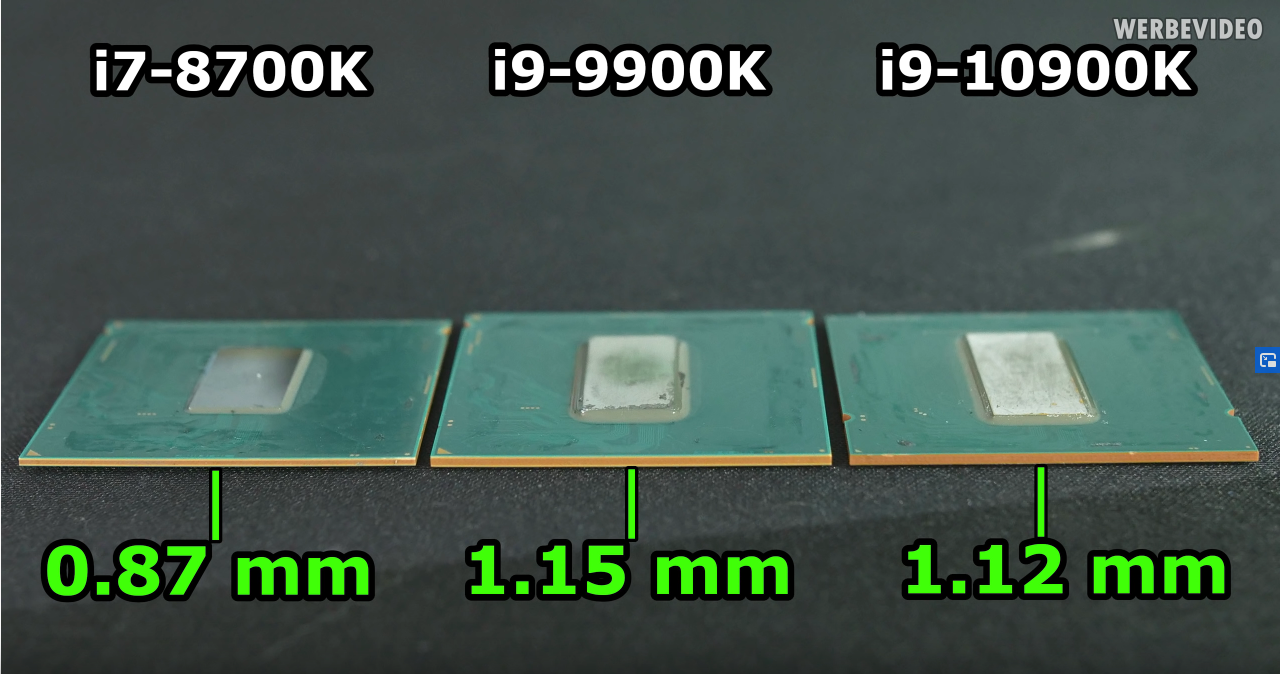
Немного о теплораспределительной крышечке. Ее вес увеличился на два грамма по сравнению с крышечкой Core i9-9900K. Толщина так же не осталась без изменений и увеличилась до 2.59 мм, однако крышечку Core i7-8700K все равно можно считать одной самых “толстых” – 3.11 мм.


Штатный припой Intel Core i9-10900K заменяется на жидкий металл Thermal Grizzly Conductonaut. Он наносится как на кристалл процессора, так и на теплораспределительную крышечку.


После процедуры скальпирования der8auer проводит повторное тестирование с целью определить – есть ли вообще какой-либо смысл рисковать дорогостоящим процессором? Тестирование проводилось в бенчмарке Cinebench R20. Intel Core i9-10900K работал в разгоне до 5.1 GHz по всем ядрам при напряжении 1.33 V. Охлаждением занималась кастомная трехсекционная система жидкостного охлаждения.

Как показал результат тестирования, температура ядер процессора Intel Core i9-10900K снизилась на 5-10°C в зависимости от ядра. Несмотря на это, процессор все еще оставался достаточно горячим.
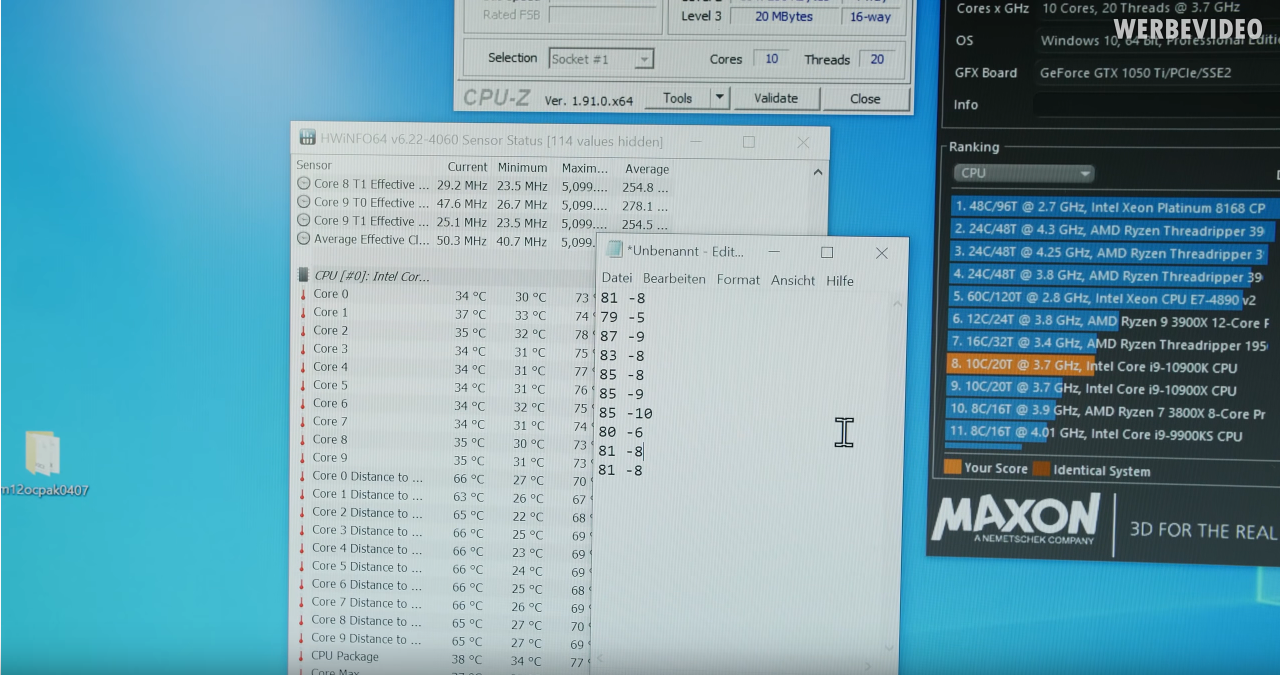
Скальпирование процессора Intel Core i9-10900K демонстрирует снижение температуры ядер, однако полученный результат явно не стоит того, чтобы рисковать процессором. Intel действительно использовала все имеющиеся у нее возможности для максимального уменьшения температуры и эффективного отвода тепла от кристалла процессора.
Не так страшен жидкий металл

Наверное многие знают или хотя бы раз слышали о существовании такой «термопасты» как жидкий металл. Если коротко — это термоинтерфейс, теплопроводность которого на порядок выше даже самой лучшей обычной термопасты. Именно так — не в 2, не в 3, а в целых 10 раз выше.
Но почему же его не используют все и везде? У многих жидкий металл ассоциируется со страшной процедурой delidding (скальпирование, снятие верхней крышки процессора). Страх повредить драгоценный процесор, плюс страх перед сложностью нанесения (по сравнению с обычной термопастой). И главное — боязнь, что жидкий металл случайно попадет куда-то не туда и что-нибудь замкнет.
Да, все эти страхи обоснованы. Однако если Вы уверены, что руки растут из правильного места, то глупо хотя бы раз не попробовать воспользоваться магией под названием liquid metal. Ни один кулер никогда не даст вам такого прироста производительности системы охлаждения.
А в некоторых случаях даже в скальпировании нет необходимости. О чем и пойдет речь далее.
Предисловие
Сколько себя помню, меня всегда раздражали «тормоза» компьютеров. Всегда искал способы повысить отзывчивость. Еще на далекой Windows 98 правил реестр для минимальных задержек меню (MenuShowDelay=1 > HKEY_CURRENT_USER\Control Panel\Desktop), один из первых использовал только появившийся Gigabyte I-Ram (4 планки памяти с li-ion аккумулятором) под операционку, а уж про опыт с самыми разными SSD так вообще отдельную статью можно писать.
Ну и конечно же разгон процессора — это само собой разумеется. Нет, без экстрима и даже без водяных установок, но с температурой приходилось бороться. Корпус с огромным 40см вентилятором, различные дополнительные радиаторы, лучшие термопасты (Noctua NT-H1, Gelid GC-Extreme), много чего перепробовано.


Жидкий металл конечно тоже давно не давал покоя. Но сперва решил потренироваться «на кошках».
Подопытный
Суть в том, что эксперименты со скальпированием можно отложить на потом, а опробовать супер-термоинтерфейс уже сейчас. Правда ли жидкий металл так хорош как говорят или привирают. Ведь процессоры ноутбуков в большинстве своем уже «голые». Просто добавь воды жидкого металла.
Есть у меня Lenovo T450s. Уже относительно старенький, но на вполне бодром (по меркам ноутбуков) i7-5600u. Надо ли уточнять что базовая производительность меня совершенно не устраивала. Конечно же были отключены все энергосбережения, только max performance, только хардкор. Пусть и в ущерб времени работы от увеличенной (72Wh) батареи, но процессор почти всегда работает на 3+ Ггц. Ну не люблю я когда медленно, это уже зависимость.
В итоге конечно же за этим ноутом руки всегда в тепле. Нет, до фена ему далеко, но небольшой перегрев чувствуется даже при не на 100% занятом процессоре.
Вот как это выглядит графически:
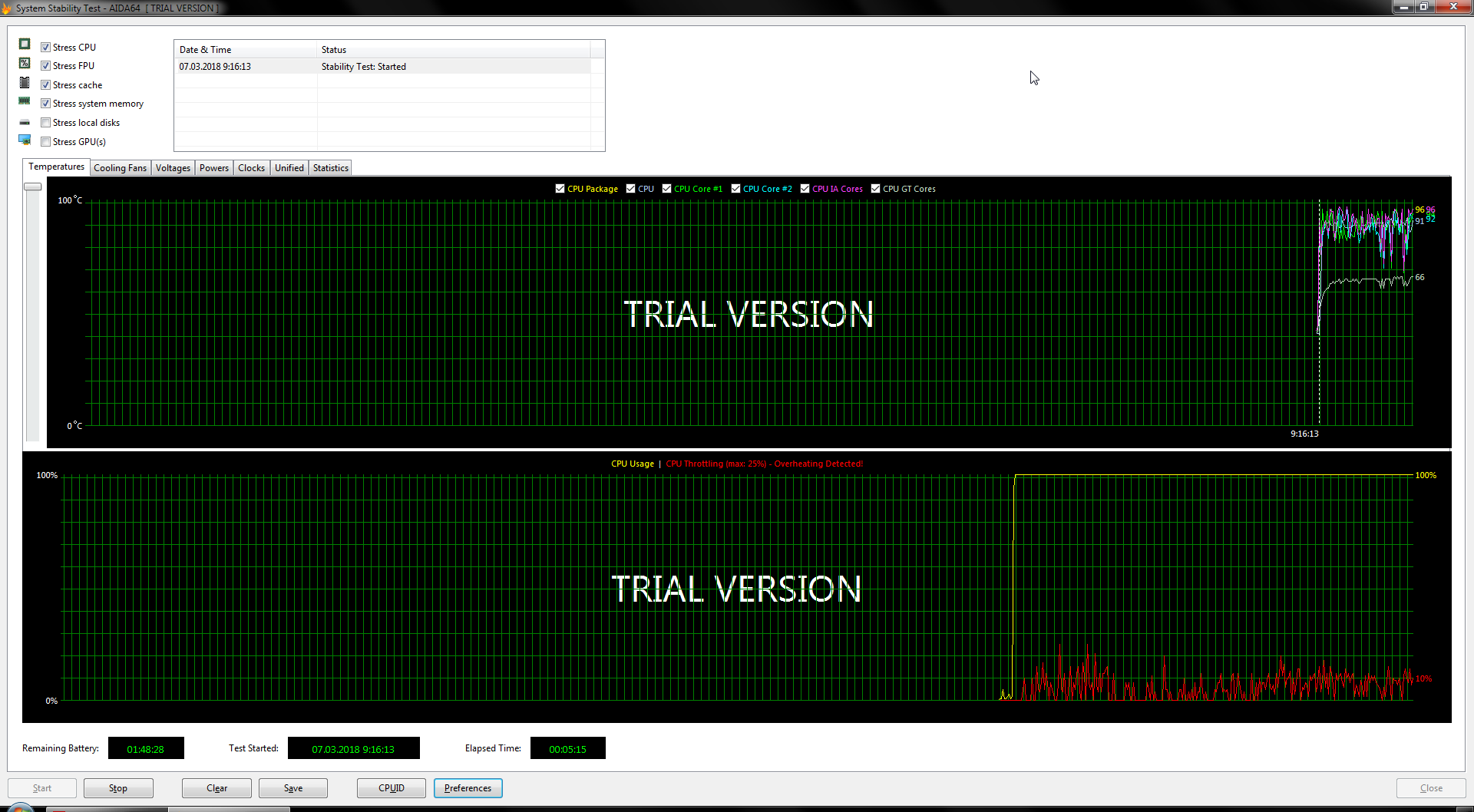
При 100% нагрузке имеем температуру 95+ градусов и постоянный троттлинг процессора.
Conductonaut
Жидкий металл можно купить от нескольких производителей. Возможно какие-то лучше/хуже или выгодней по цене за грамм. Но задачи не стояло выяснить кто лучший. Было решено попробовать вариант от Thermal Grizzly.
Обычно за подобными эксклюзивными вещами иду всегда закупаться на ebay, amazon и т.п. Но каково же было удивление когда обнаружил то что нужно, да еще и по более низкой цене, в местном сетевом магазине. Хоть и под заказ конечно, но ожидание заняло всего лишь дня 3.
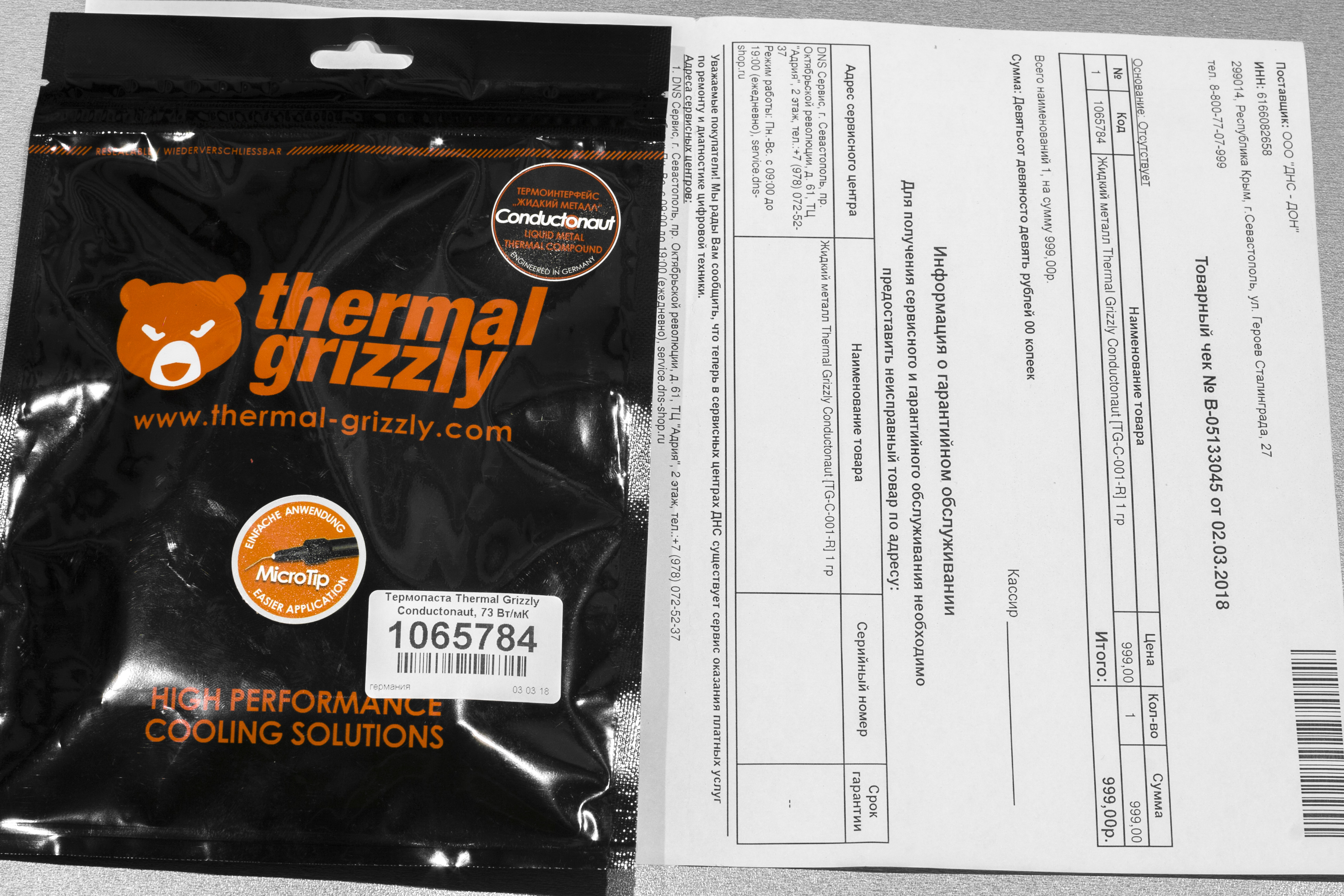
Все полностью локализировано.


В комплекте, помимо самого шприца с волшебным веществом, получаем: металлическую насадку-иглу и подобную пластиковую (даже не знаю зачем она), алкогольные тампоны для протирки, две ватные палочки, инструкция и большое красное предупреждение — «Не использовать с алюминиевыми радиаторами». Хотя слабо представляю кого-то, кто на столько заморочится термоинтерфейсом, но при этом будет использовать менее термопроводные алюминиевые радиаторы.

Добравшись до процессора, очень удивился когда увидел один из кристаллов совершенно без термопасты. Еще более удивила медная пластина радиатора над ним, сделанная более утопленной на примерно 1мм. Таким образом слой термоинтерфейса там должен быть очень уж толстый.
Но погуглив, узнал что на самом деле так и должно быть. Второй кристалл — это PCH (южный + частично серверный мост). И он так понимаю не особо греется и уж тем более не должен дополнительно подогреваться теплом процессора. Поэтому оставил его как есть.

Снял черную защитную наклейку и очистил старую термопасту с процессора и радиатора.
Следующий шаг — защита от короткого замыкания. Не думаю конечно, что жидкий металл будет как вода плескаться по всему окружению. Но минимальную защиту сделать необходимо.
В строительном магазине приобрел балончик жидкой резины.

И с помощью ватной палочки (обычной, не из комплекта Thermal Grizzly) аккуратно закрасил все контакты процессора. Вместо жидкой резины можно много чего другого использовать, но решил испробовать именно ее.

Далее, вернул обратно черную защитную пленку и сверху еще раз прошелся жидкой резиной вокруг самого кристалла процессора.

И наконец самое интересное. Крайне аккуратно выдавил из шприца капельку похожую на ртуть.
Сперва на медную пластину радиатора. Начал растирать ее тампоном, но ничего не получалось вначале. По ощущениям это похоже на лужение меди. По началу припой никак не хочет прилипать, но потом схватывается и очень хорошо и равномерно держится. Повторюсь, не надо сразу много жидкого металла, нужно выдавить крохотную каплю и «залудить» необходимую поверхность. Примерно на глаз прикидывая в каком месте радиатор будет как раз над кристаллом процессора. А дальше при необходимости можно чуть добавить в центр. Но не нужно наносить толстый слой, иначе жидкий металл просто выдавится каплями наружу. И хорошо если попадет на нашу жидкую резину, а не куда-то дальше.
И точно также размазал поверхность CPU. Соединил смазанные части бутерброда и собрал все обратно как было.
Уже хорошо. Но нет, самое интересное оказалось дальше.
Я конечно ожидал улучшения, но без особых иллюзий. Ну максимум на 10-15 градусов улучшения расчитывал. Однако, как говорится, фото заменит тысячу слов:
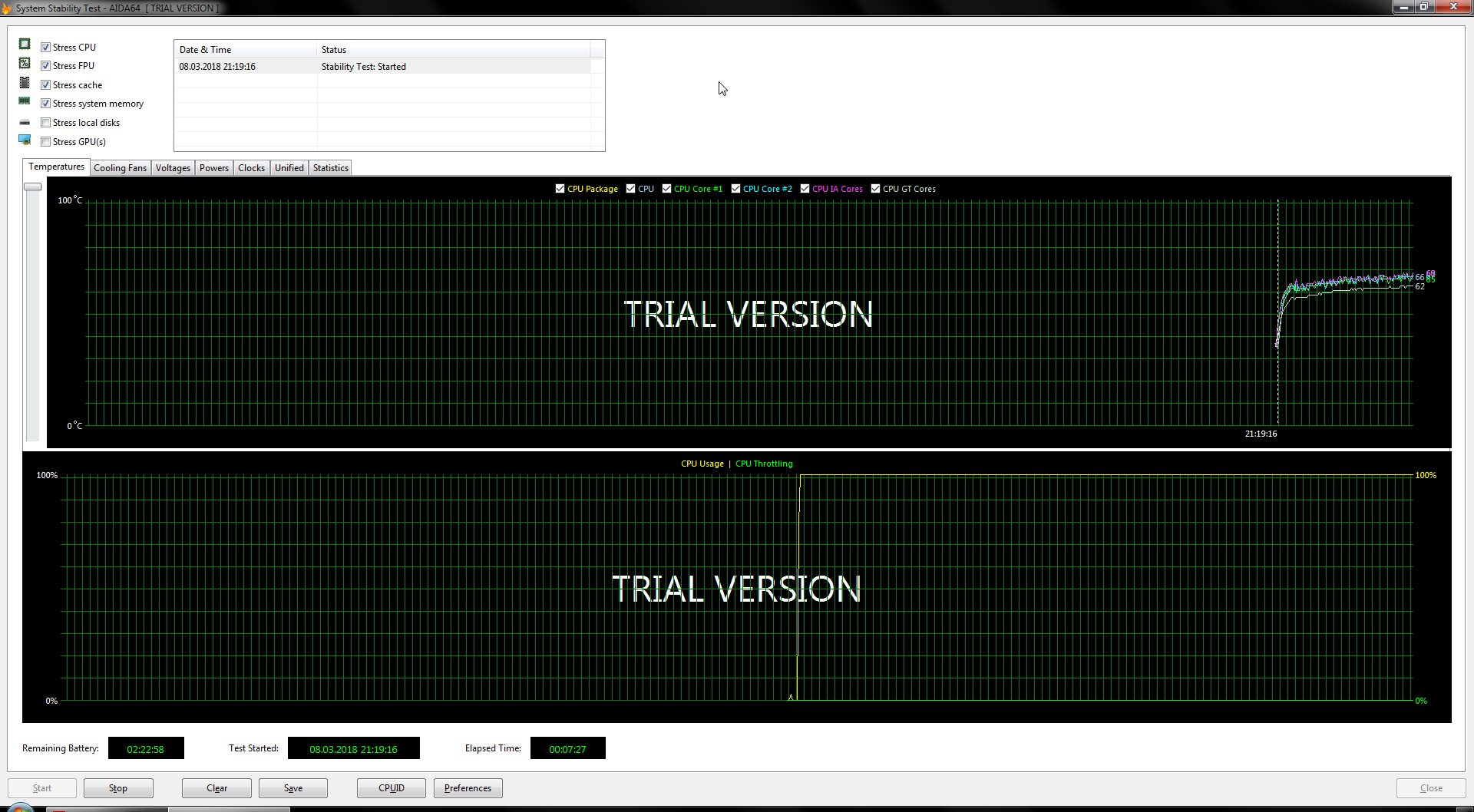
Средняя температура под полной нагрузкой снизилась с ~95 до ~65 градусов. Это целых 30 градусов разницы. И абсолютно никакого троттлинга.
Спустя несколько дней использования, могу сказать что процессор конечно выделять тепла меньше не стал. Он как жарил так и жарит, но тепло его теперь гораздо быстрей отводится и больше нет и намека на перегрев.
Выводы
Действительно ли есть толк от жидкого металла — есть, еще и какой.
Действительно ли так сложно и страшно его наносить — как по мне так слишком преувеличивают.
В общем, однозначно рекомендую всем.
Буду позже еще экспериментировать с разными другими процессорами и возможно на видеокарте испробую.
Жидкий металл для охлаждения ноутбуков — польза или вред?
Я всегда с болью в душе наблюдал за температурами центрального процессора в игровых ноутбуках, которые достигали 100 градусов по Цельсию, а повышенный нагрев в итоге приводил к снижению тактовой частоты (некоторые до сих пор называют это троттлингом, хотя на самом деле это понятие умерло вместе с выходом архитектуры Core у Intel и появлением интеллектуальных систем управления частотой процессора Turbo Boost).

Тренд на компактность в игровых ноутах ведет к уменьшению габаритов системы охлаждения.
Все игровые ноуты горячие? Да!
Почему же производители игровых ноутбуков позволяют нагреваться процессорам практически до 100 градусов по Цельсию?
Во-первых, продукт разрабатывается в несколько этапов и даже несколькими командами. Эти команды взаимодействуют друг с другом, но работая только лишь над определенной частью единого целого, всегда велик риск не увидеть фундаментальные проблемы. Для команды, занимающейся созданием системы охлаждения, задача звучит так - как отвести N-ое количество Ватт тепла от процессора в N-габаритах корпуса, не допустив перегрева (в нашем случае значения в 100+ градусов по Цельсию). Если на выходе система охлаждения сможет держать температуру процессора до 95 градусов по Цельсию, то будет ли задача считаться выполненной? Скорее всего, да. Но удовлетворит ли это пользователя? Скорее всего, нет.
Во-вторых, есть "негласное" соревнование между производителями за звание самого быстрого. При прочих равных ноутбук с процессором, работающим на более высокой частоте, сможет продемонстрировать лучшую производительность. И чаще всего в таком сравнении никто не обратит внимание на то, что эти дополнительные 100-200 МГц частоты прибавили к нагреву процессора дополнительные 5-10 градусов по Цельсию. Получается, что за скорость надо платить повышенным тепловыделением? И да, и нет.

Чем больше тепловых трубок, тем эффективнее отвод тепла
Именно этот вопрос нас беспокоил последние несколько лет в российском представительстве ASUS. Я практически уверен на 100 процентов, что в России и русскоговорящих странах находятся самые требовательные пользователи и в то же время самые технически грамотные. Мы на постсоветском пространстве прекрасно понимаем, что у любого продукта есть ресурс, и чем дольше он работает на пределе, тем выше вероятность его выхода из строя. А для остального мира, это всего лишь будет RMA процедура (где не надо никому доказывать, что ты не сам его сломал) с последующей заменой или возвратом денег и дальнейшим переходом на новое устройство, ведь эта-то "игрушка" уже морально устарела (для сравнения цикл жизни персонального компьютера в России - 7 лет, а в Европе - 4 года).
Как же можно снизить температуры процессора, улучшив эффективность системы охлаждения в ноутбуке?
зафиксировать тепловыделение процессора на пороговом значении, т.е. искусственно ограничить производительность CPU
увеличить габариты корпуса, уместив внутри радиатор большей площади, вернувшись обратно к тяжелым ноутбукам весом от 4-5 кг
использовать жидкостное охлаждение
использовать другой форм-фактор для увеличения эффективности воздушных потоков
использовать более эффективные, чем медь, материалы для радиатора
использовать более эффективный термоинтерфейс для отвода тепла от кристалла процессора к радиатору системы охлаждения
Вариантов для улучшения не так много, но они есть. Давайте поговорим подробнее о каждом. Первые два варианта, однозначно, не подходят. Ни о каком снижении производительности речи быть не может. Ни о каком увеличении габаритов - тоже. Это уже пройденный этап, к которому производители ноутбуков не будут возвращаться.
Эволюция систем охлаждения в ноутбуках ROG
Вариант с системой жидкостного охлаждения инженеры ROG обкатывали, начиная с 2015 года, на двух моделях: GX700 и его преемнике GX800. Использование подключаемой жидкостной системы охлаждения сделало ноутбук самым быстрым на рынке, но абсолютно непригодным для переноски. Полный комплект умещался только лишь в чемодане. Но надо отдать должное: с точки зрения эффективности системы охлаждения и температур не было никаких вопросов. Только такие инновации были слишком дорогими: цена на ноутбук была на уровне полумиллиона рублей.

ROG GX700 с водяным охлаждением
Эксперименты с альтернативными форм-факторами привели инженеров Republic of Gamers в 2019 году к созданию ROG Mothership - гибридное решение, сочетающее в себе элементы ноутбука, моноблока и планшета. По мне, это ближе всего к моноблоку, но до конца определиться с форм-фактором я так и не смог. Преимуществом такой конструкции стало то, что материнская плата и вся элементная база была перенесена в вертикальную плоскость, сделав воздушные потоки более эффективными, а само устройство опять стало самым производительным в игровом сегменте портативных компьютеров. Ценник, естественно, опять добирался до полумиллиона рублей.

ROG Mothership
Еще одним вариантом развития событий мог стать переход от медных радиаторов к серебряным, что могло бы дать какую-то позитивную динамику в снижении температур центрального процессора, но думаю, что стоимость ноутбука с серебряной системой охлаждения возросла бы непропорционально выгоде, которую могли бы получить пользователи.

Система охлаждения ROG Mothership
Сразу вспоминается собственный опыт: эксперименты по замене термоинтерфейса между крышкой теплораспределителя и кристаллом процессора пришли в бытность процессоров Intel Core i7-3770K, а с приходом Intel Core i7-7700K оверклокеры пошли еще далее и начали эксперименты над самими теплораспределительными крышками. Российские оверклокеры также активно участвовали в погоне за рекордами, и мы даже заказывали теплораспределительную крышку из серебра. Она нам обошлась примерно в 15 000 рублей (чуть дешевле стоимости самого процессора), но ничего дельного с ней у нас так и не получилось. Хотя рекорд разгона Core i7-7700K по частоте до сих пор принадлежит России:
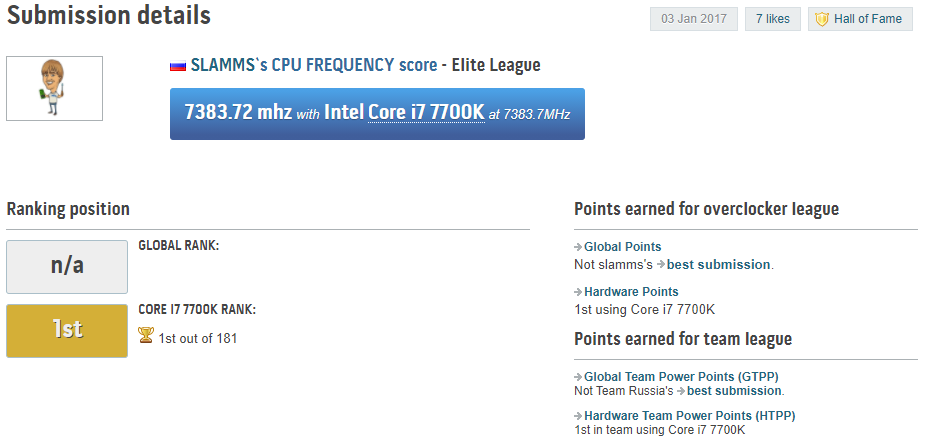
Рекорд разгона Intel Core i7-7700K
Получается, что самым разумным и эффективным с точки зрения финансовой целесообразности является использование более эффективных термоинтерфейсов. Для человека, который на собственном опыте проделал путь от КПТ-8, Arctic Silver Ceramique, Gelid GC-Extreme до Thermal Grizzly Kryonaut и k|ngp|n cooling KPX, было очевидно, что термопасты бывают разными и могут оказывать очень сильное влияние на температурные показатели.
Как мы "докатились" до жидкого металла?
Локальные эксперименты в российском офисе ASUS показывали, что замена термопасты с заводской на Thermal Grizzly Kryonaut дает снижение температуры центрального процессора в диапазоне 7-10 градусов по Цельсию. Лично для меня жидкий металл в качестве термоинтерфейса всегда стоял в стороне, поскольку при отрицательных температурах использовать его достаточно сложно. Из-за частых заморозок-разморозок образуется ледяной нарост, который начинает отжимать стакан для жидкого азота от крышки процессора, и в какой-то момент жидкий металл "отклеивается" от основания азотного стакана и перестает передавать ему тепло с теплораспределительной крышки. Если вовремя не обратить внимание на характерный звук и выросшую дельту температур на основании стакана (там будут отрицательные температуры) и ядрах процессора (там будут положительные температуры), то все закончится очень печально. В лучшем случае "умрет" только процессор, а в худшем случае утащит за собой что-то еще. В случае же использования термоинтерфейса жидкого металла в домашнем компьютере или ноутбуке на каждый день тоже есть определенные риски и сложности, с которыми инженерам ROG пришлось бороться под натиском локальных офисов.
Объединившись с другими странами, мы смогли убедить штаб-квартиру начать тестирование жидкого металла в качестве термоинтерфейса в системах охлаждения ноутбуков еще в 2018 году. Правда, нам пришлось столкнуться с рядом бюрократических трудностей. Одним из самых курьезных моментов стал ответ инженеров, что они не могут купить жидкий металл в Тайване. Но я-то прекрасно знал, что у коллег из департамента материнских плат жидкий металл есть в наличии, поэтому мы продолжили воевать "с системой".
Решив проблему "нежелания", мы столкнулись с другой проблемой. Ведь наносить жидкий металл на поверхность кристалла не так уж и просто, а в рамках массового производства это практически невозможно. В итоге жидкий металл дебютировал в 2019 году в ROG Mothership, в выпущенном ограниченным тиражом в 1000 экземпляров.
Если собрать все трудности с жидким металлом вместе, то я бы выделил следующие:
жидкий металл проводит ток
коррозия металлов, контактирующих с термоинтерфейсом
стоит дороже термопасты
На протяжении следующего года инженеры ROG решали вышеперечисленные проблемы.

Жидкий металл наносится специальным станком при помощи силиконовой кисти.
Для нанесения жидкого металла в масштабах массового производства был создан специальный станок, который позволял решить, пожалуй, самую главную и сложную задачу - равномерное нанесение термоинтерфейса по поверхности кристалла процессора. В нашем случае используется жидкий металл от Thermal Grizzly, отличающийся от других производителей на рынке пониженной концентрацией олова в составе, что делает его более эффективным. На начальных этапах процесс тестирования жидкого металла был настолько засекречен, что первые партии термоинтерфейса Thermal Grizzly покупались на рынке у нескольких продавцов, а не напрямую у производителя, чтобы не допустить утечек информации.
Важно помнить, что жидкий металл проводит ток, поэтому меры предосторожности очень важны. На первом этапе на заводе используется специальная пластина, которая закрывает собой все вокруг кристалла процессора и принимает на себя излишки жидкого металла. С помощью специальной силиконовой кисти жидкий металл будет распределяться по всей поверхности кристалла. Надо отметить, что даже подбор материала для этой кисти был не таким простым, было испробовано около 30 различных материалов и выбор остановился на силиконе, который не деформирует нанесенный слой.

Добавляем еще немного ЖМ для создания безупречного контакта между кристаллом и радиатором СО
На следующем этапе пластина убирается и с помощью своего рода "шприца" на поверхность кристалла добавляется несколько капель жидкого металла, которые должны будут занять все свободное пространство между кристаллом и радиатором системы охлаждения для эффективного теплообмена. После этого устанавливается система охлаждения. В коротком видео можно посмотреть подробности процесса:
Жидкий металл нужно менять через год? Неправда!
Энтузиасты, кто хоть раз сталкивался с жидким металлом, знают о главном недостатке - "его на долго не хватает". Спустя год - максимум полтора, у всех людей, кто заменил термоинтерфейс на жидкий металл в своих десктопах или ноутбуках, начинается одна и та же проблема. Температуры процессора возвращаются к прежним значениям "до перемазки", а на форумах бытует понятие, что жидкий металл "высыхает". На самом деле все не совсем так. В современных системах охлаждения крышка теплораспределителя сделана из меди, которая подвергается коррозии при контакте с жидким металлом. Процесс этот не моментальный, поэтому пользователи замечают это примерно спустя год с момента нанесения. Из-за нарушения герметичности контакта происходит постепенный рост температуры процессора.

Успех "долголетия" жидкого металла заключается в использовании никелированного основания радиатора
В рамках массового производства и сервисного обслуживания замена термоинтерфейса каждый год просто непозволительная роскошь для производителя, поэтому радиаторы систем охлаждения под ноутбуки с жидким металлом пришлось доработать. Медное основание радиатора заменили на никелированное, и оно коррозии не поддается. При констультации с инженерами Thermal Grizzly инженеры ROG пришли к выводу, что подобное инженерное решение будет иметь "срок годности" более 5 лет.
По итогам внутреннего тестирования инженеры ROG департамента R&D установили:
снижение температур процессора на 13-15 градусов по Цельсию в сбалансированном режиме работы системы охлаждения и незначительный рост частот процессора в Turbo Boost
снижение температур процессора в диапазоне от 7 до 22 грудусов по Цельсию и рост частот процессора на 300-400 МГц в зависимости от приложения
увеличение производительности ноутбука до 10% в режиме Turbo работы системы охлаждения
А что дальше?
На данный момент все игровые ноутбуки Republic of Gamers с процессорами Intel Core 10-го поколения получили "с завода" жидкий металл. Будет ли жидкий металл в ноутбуках с процессорами AMD или на графических чипах NVIDIA? Пока сложно сказать. Штаб-квартира ASUS объясняет свой выбор в пользу Intel тем, что кристалл процессора маленький, а тепло от него распределяется по поверхности равномерно, делая процессоры Intel идеальными кандидатами на операцию "жидкий металл", в которой можно по максимуму раскрыть все прелести от использования подобного термоинтерфейса. Забегая вперед, скажу, что в Intel настолько вдохновились идеей использования жидкого металла в качестве термоинтерфейса, что они стали советовать перейти на жидкий металл и другим производителям игровых ноутбуков. Попытки использовать жидкий металл на платформе AMD также предпринимались инженерами ROG в модели Zephyrus G14, но в итоге в массовое производство это решение не пошло из-за большого количества элементов, расположенных вокруг кристалла, и, как следствие, рисков, связанных с коротким замыканием. Поэтому пока от внедрения жидкого металла в продуктах на базе AMD решили воздержаться, но поиск оптимального решения уже ведется.
Станет ли такое решение нормой для игровых ноутбуков или останется лишь в премиальных моделях ROG, покажет лишь время.
Тестируем необычный Intel Core i5-12400F. Что дает скальпирование, полировка и прижимная рамка?
Проводим клинические испытания с процессором Intel Core i5-12400F по уменьшению температурного режима.

Процессоры Intel двенадцатого поколения семейства Alder Lake привнесли множество важнейших изменений, что сделало анонс нового продукта долгожданным событием. Среди нововведений в первую очередь отметим переход на сокет LGA1700 с поддержкой интерфейса PCI Express 5.0 и, конечно, нового стандарта оперативной памяти DDR5, гибридность архитектуры с разбивкой ядер на так называемые P- и E-ядра. Изменения коснулись схемы управления питанием, введения микроконтроллера и технологии планировщика Thread Director, системной логики Intel Z690 и многого другого.
Конкурентная борьба между двумя гигантами (компаниями AMD и Intel) приводит к тому, что производители постоянно находятся в непрерывном стремлении развивать современные технологии и расширять возможности, порождая революционный и даже эволюционный процессы. Но появление новых решений не всегда проходит гладко, поэтому если на первых порах некоторые особенности работы процессоров Aldel Lake компания Intel успешно устраняла обновлениями микропрограммного обеспечения, то другие проблемы пользователи исправляют сами. Например, слишком "мягкий" сокет LGA1700, деформация теплораспределительной крышки - проблемы, которые синий гигант официально отрицает.
На примере популярного процессора Intel Core i5-12400F, приобретенного на китайской площадке для домашних целей, мы постараемся разобраться в некоторых нюансах его работы и произвести оптимизации, а также проверим популярные методы их устранения. В этом нам поможет проект WORKSHOP by i2hard.
Подробнее о Core i5-12400F
С полным обзором процессора Intel Core i5-12400 вы можете познакомиться по ссылке "Тест Intel Core i5-12400. Сравнение с Core i5-11400 и Ryzen 5 5600X".
Процессор Core i5-12400F продолжает славную династию "народных" избранников-шестиядерников Core i5-10400 и Core i5-11400, являясь золотой серединой для гейминга. Новинка лишена энергоэффективных E-ядер, в угоду стоимости под нож также пошла гибридность и технология Thread Director.
В природе существует два степпинга процессора Intel Core i5-12400(F): C0 - отбраковка от старших процессоров с площадью 215 мм 2 (у которых компоновка 8+8) и Н0 - чистый 6-ядерник с площадью 162 мм 2 , у которого физически отсутствуют Е-ядра. У каждой модели имеются свои достоинства и недостатки, например, у версии H0 из-за отсутствия заблокированных нерабочих ядер будут немного ниже межъядерные задержки, у версии C0 - капельку лучше температурный режим из-за большей площади кристалла. Однако данные результаты будут очень низки и находятся на уровне погрешностей.

Конфигурация тестового стенда
- Материнская плата: Gigabyte B660I Aorus Pro DDR4;
- Процессор: Intel Core i5-12400F;
- Система охлаждения: Noctua NH-L9i-17xx chromax.black;
- Термоинтерфейс: Noctua NH-H1;
- Оперативная память: Team Group T-Force Xtreem 8Pack DDR4-4500 2x8 Гб;
- Видеокарта: Radeon RX 6400;
- Накопитель: Western Digital Black SN750, 500 Гбайт;
- Блок питания: be quiet! Straight Power 11 850W;
- Монитор: AOC U2790PQU;
- Корпус: открытый стенд.

Первые результаты испытаний
Для компактного игрового ПК на базе процессора Intel Core i5-12400F в паре с системой охлаждения Noctua NH-L9i-17xx chromax.black готовится интересный проект в оригинальном корпусе, с которым вы познакомитесь в ближайшем будущем на портале i2hard. В своём стоковом состоянии процессор Intel Core i5-12400F прогревается до 70-80°C в зависимости от нагрузки и скорости вращения вентилятора, что назвать критическим значением нельзя. Однако назрел логический вопрос: а что если оптимизировать работу процессора и улучшить его охлаждение некоторыми популярными способами, не прибегая к замене кулера? И для начала решено изучить эталонное положение вещей.
При первом знакомстве с креплением отметился факт кривого распределения термопасты (используется популярный метод с нанесением одной капли в середине). В левой части теплораспределительной крышки Core i5-12400F появился характерный горбик, в правой - след полумесяца. Существуют множественные тесты, подтверждающие, что штатное крепление LGA1700 сильнее давит сбоку, где находится рычаг замка. Даже с эталонным крепежом имеется несколько рекомендаций по их устранению, например, искусственно сдвигать рамку при закрытии влево. Однако наши цели пролегают дальше.

К сожалению, получить снимок точного прилегания основания кулера к теплораспределительной крышке не получилось. Но вы можете наблюдать как неравномерно распределилась термопаста.

Необходимо сказать и несколько слов об испытуемом процессоре Intel Core i5-12400F: это степпинг C0, купленный на площадке Aliexpress. Повезло так повезло.


Прижимная пластина Thermalright LGA1700-BCF
Одним из популярных решений с мягким сокетом Intel LGA1700 является прижимная пластина Thermalright LGA1700-BCF, которая ставится взамен оригинала. Компания Thermalright выпустила четыре цветовых рамки (чёрная, серая, красная и синяя), что понравится энтузиастам. Для наших проектов WORKSHOP мы приобрели чёрную и красную пластины.

Thermalright LGA1700-BCF поставляется в небольшой коробочке с инструкцией по установке, самой рамкой и шестигранным ключом. В руководстве детально описан механизм установки и даны соответствующие рекомендации.

Оригинальная рамка крепления на примере материнской платы Gigabyte B660I Aorus Pro DDR4.

После удаления четырех винтов снимаются боковые стойки, обнажая голый сокет с подпружиненными 1700 контактами. Устанавливается процессор в сокет, сверху монтируется Thermalright LGA1700-BCF. Для наглядности мы выбрали красный цвет, аккуратно по диагонали вполоборота вкручиваем эталонные винты.

Сама пластина Thermalright LGA1700-BCF в охлаждении не участвует. Её основная задача - равномерно перераспределить нагрузку на сокет и исключить изгиб процессора. Необходимости прижимать до упора нет, иначе также получим негативный эффект и выгибание текстолита материнской платы. Поэтому на 1/4 мы рекомендуем ослабить крепление.

Итоговый результат установки Thermalright LGA1700-BCF радует глаз. Крепежная рамка создана с таким расчетом, что процессоры Intel 12th идеально зафиксированы по периметру.

Посмотрим на отпечаток термопасты на основании системы охлаждения Noctua NH-L9i-17xx chromax.black. Можно назвать его гораздо лучше того, что мы видели ранее.

А след на теплораспределительной крышке Intel Core i5-12400F почти безупречен. Отсюда делаем вывод, что эффект от использования Thermalright LGA1700-BCF имеется. Но с детальными результатами познакомимся после тестирования.

Скальпирование Core i5-12400F by WORKSHOP
Следующий шаг знаком энтузиастам и получил распространение с процессоров Intel Core 7-го поколения Kaby Lake - метод скальпирования процессора с последующей заменой термоинтерфейса на жидкий металл. Несмотря на использование припоя в новой линейке Intel Core 12-го поколения, его замена также несет положительный эффект.
Мастерская игровых компьютеров WORKSHOP by i2HARD оказывает услугу по скальпированию процессоров Intel 12th семейства Alder Lake любой сложности. Прибегать к скальпированию процессора младшего звена Core i5-12400F - мера чрезмерная, но нам хотелось изучить всевозможные способы.

Методика скальпирования за несколько лет не претерпела никаких изменений: боковой сдвиг теплораспределительной крышки с фиксацией платформы процессора. Основное отличие - процессоры Intel Core 12-го поколения используют припой с нанесением метода наплыва. Нам было интересно рассмотреть скальпированный процессор Core i5-12400F степпинга С0; площадь кристалла идентична версии Core i9-12900K.

Благодаря широкому профилю и богатому опыту мы отметили, что герметик стал жестче. Сам припой удаляется тоже тяжело, но в частичном удалении помогает и внештатный жидкий металл.
Эталонный процессор Intel Core i5-12400F без теплораспределительной крышки выглядит совсем ужасно! Но мы его отмоем, почистим, мелкие SMD-конденсаторы покроем лаком и приведем в божеский вид.

Практически очищенная крышка с удаленным штатным припоем Intel. Далее процессор собирается обратно.

Полировка Core i5-12400F
Другим решением по уменьшению температуры Intel Core i5-12400F является полировка теплораспределительной крышки. В сети есть множество примеров кривизны её поверхности. В нашем случае деформация была наиболее сильна с левой стороны, что мы наглядно постарались запечатлеть на схематичном изображении.
Потребовалось в несколько этапов производить выравнивание крышки с помощью дремеля, а затем - с помощью наждачной бумаги №2000.

Однако мы не учли, что даже на самой мелкой наждачной бумаге может попасться сор, который как мельчайший песок будет царапать теплораспределительную крышку.

С помощью полировальной пасты можно добиться зеркального эффекта, но не удалить глубокие царапины. Тактильно они не ощущаются, а визуально вживую выглядят не столь удручающе, нежели передает фотокамера.

Дремелем с мягкой насадкой и пастой ГОИ №3 шлифуем крышку.

Снова прибегаем к помощи полировальной пасты и через полчаса суммарного времени добиваемся желаемого результата!

Даунвольтинг Core i5-12400F
Отдельно стоит упомянуть метод наиболее безопасный и не требующий механического воздействия на процессор, лишних трат и нервов - ручное понижение напряжение в BIOS или даунвольтинг. Современные процессоры AMD и Intel получили прямую зависимость от рабочего напряжения, поэтому его изменение возможно в коротком диапазоне, далее это приведет к понижению производительности, а при сильном понижении - потере стабильности. Метод безопасен тем, что при появлении проблем всегда можно произвести сброс настроек BIOS и попробовать все сначала.
Для процессоров Intel Core 12-го поколения на десятке экземпляров от i3-12100F до i9-12900K установлено, что среднее значение даунвольтинга колеблется от 0.05 В до 0.1 В (или 50-100 мВ). При превышении на 0.025 В порогового значения наблюдается падение производительности на 3-7%, еще на 0.025-0.050 В - нестабильная работа (BSOD, ошибки в LinX и тому подобное).
Для нашего экземпляра Intel Core i5-12400F решающим значением стало отрицательное смещение Offset на 0.125 В! Это значит, что в простое рабочее напряжение и нагрузке система снижает на 125 мВ, что прямолинейно влияет на энергопотребление и как следствие - температуру. Это согласуется с формулой P = I * V (в грубом ее проявлении для процессора).
Тестирование процессора Core i5-12400F
Процессор Intel Core i5-12400F степпинга C0 тестировался на материнской плате Gigabyte B660I Aorus Pro DDR4 с последней версией BIOS F4b. В качестве системы охлаждения выступал низкопрофильный кулер Noctua NH-L9i-17xx chromax.black с фиксированной скоростью вращения ~2200 об/мин.
Для начала посмотрим на показатели подсистемы памяти со стоковым профилем JEDEC DDR4-2133.
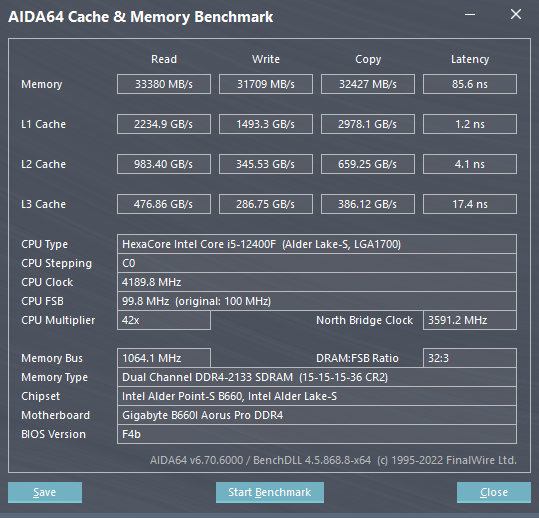
При активации XMP с параметрами DDR4-4500 из-за изменения множителя доступная тактовая частота выставляется 4533 МГц. Тайминги повышаются на один такт, что является особенностью BIOS от Gigabyte для возможного повышения стабильности. Режим Gear-2 с частотой 4533 МГц оказывается производительнее, нежели Gear-1 DDR4-3600, поэтому оставим текущие настройки. Переходим к самому интересному!

Тестирование процессора Intel Core i5-12400F в нескольких режимах проявило интересное поведение системы. В простое прижимная рамка Thermalright LGA1700-BCF выдает уменьшение температуры на пару градусов Цельсия. Скальпирование позволяет разрыв немного увеличить.
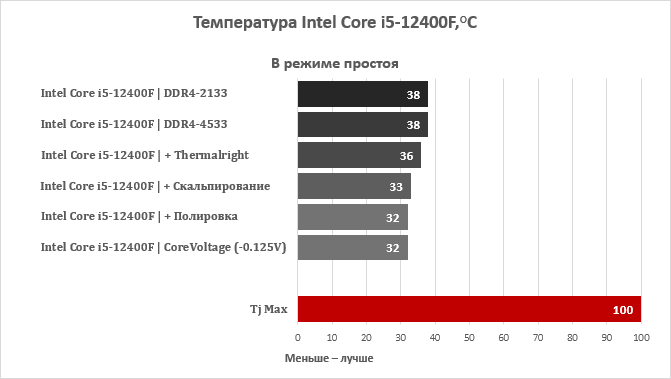
Значительный эффект и дельта температур видна при высокой нагрузке теста Cinebench R23 на все ядра. Активация XMP-профиля ведет к росту температуры на 4°C из-за повышения напряжения на контроллер памяти и другие узлы CPU. Прижимная пластина Thermalright LGA1700-BCF в охлаждении не участвует, но выравнивает поверхность процессора, что позволяет сбить три градуса Цельсия. Если дополнительно произвести скальпирование, то получим снижение нагрева на 5°C, полировка - еще на минус 2°C. Эффект даунвольтинга заметен тоже. В итоге суммарно нам удается уменьшить температуру Core i5-12400F на 13°C!
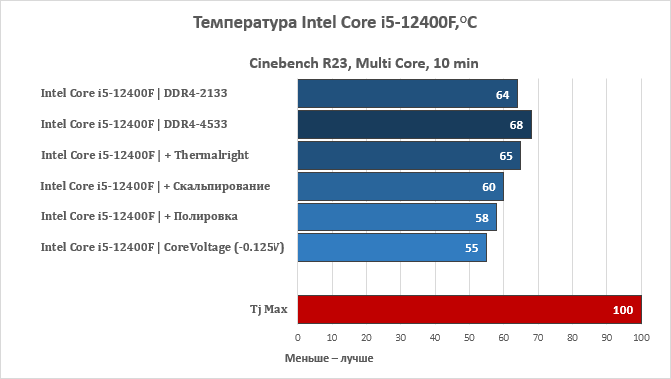
При экстремальной нагрузке с помощью Prime95 мы наблюдаем идентичную картину температур в зависимости от применяемых методов. В конечном результате при полной оптимизации процессор Intel Core i5-12400F становится холоднее на целых 15°C! Важно знать, что если использовать даунвольтинг отдельно, без полировки, скальпирования и прижимной рамки, то результат тоже остается хорошим: с 72°C мы добились уменьшения температуры до 66°C.

Не парадоксально, но факт! С уменьшением температуры растет производительность процессоров последних поколений. Прирост +2% наблюдается при повышении тактовой частоты памяти DDR4, но и наши методы позволили еще отыграть +2,2%.
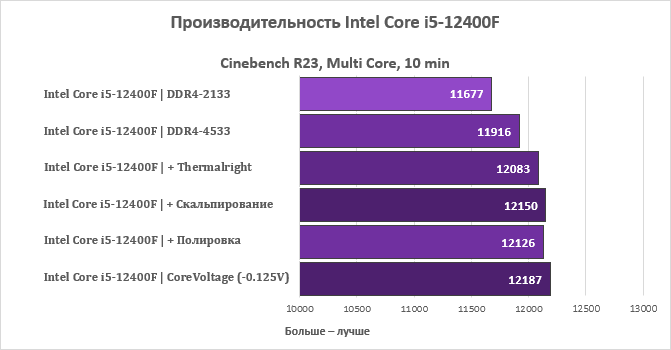
На старшем процессоре Intel Core i9-12900K после скальпирования мы смогли добиться снижения температуры на 11-15°C, и что более интересно - потребление процессора тоже уменьшилось на 10 Вт с 289 Вт до 279 Вт. Ниже температуры - ниже токи утечки.
Подобный финт мы решили проверить и замерить на тестовом процессоре Core i5-12400F, но, увы, он не слишком прожорлив, чтобы мы увидели заметные изменения в потреблении энергии, которые более походят на погрешность.
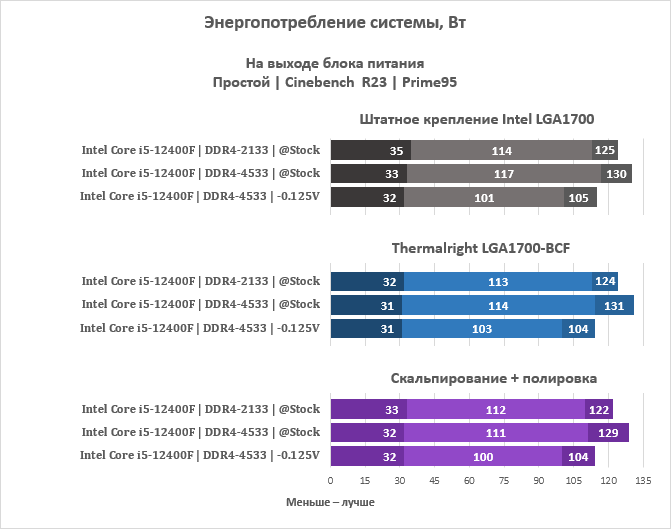
Заключение
Как однажды сказал один наш хороший товарищ, энтузиаст и блогер: "В достижении поставленной цели все средства хороши!"
Прорекламированная прижимная рамка Thermalright LGA1700-BCF - не пустой звук! Прижим стал действительно лучше, а средний выигрыш по температуре составил 3-5°C, позволив, например, выставить обороты СО при лучших значениях.
Метод скальпирования - самый действенный метод! Несмотря на использование припоя в Intel Core 12-го поколения, получить уменьшение нагрева на дополнительные 5-7°C даже с младшим процессором считается неплохим показателем. Поэтому процедура будет полезна владельцам процессоров линеек Core i7 и Core i9.
Полировка крышки процессора - процесс утомительный и занимает личное время. Но настоящего энтузиаста это не остановит, а получить зеркальную поверхность и как следствие идеальный прижим захочет каждый оверклокер.
Но начинающим геймерам мы порекомендуем приступать к экспериментам с метода понижения напряжения, который не ведет ни к потере гарантии, ни к дополнительным тратам, формально безопасен и доступен каждому!
В заключении хотим сказать, что наше небольшое расследование подошло к концу! Процессор Intel Core i5-12400F стал холоднее на 12-15°C с текущей системой охлаждения, и будь у нас плата с внешним тактовым генератором, то это позволило бы его немного разогнать. А пока мы спокойно уменьшим кривую вращения вентилятора в пике с 2200 об/мин до 1600 об/мин, сделав ПК практически бесшумным!
Читайте также:
